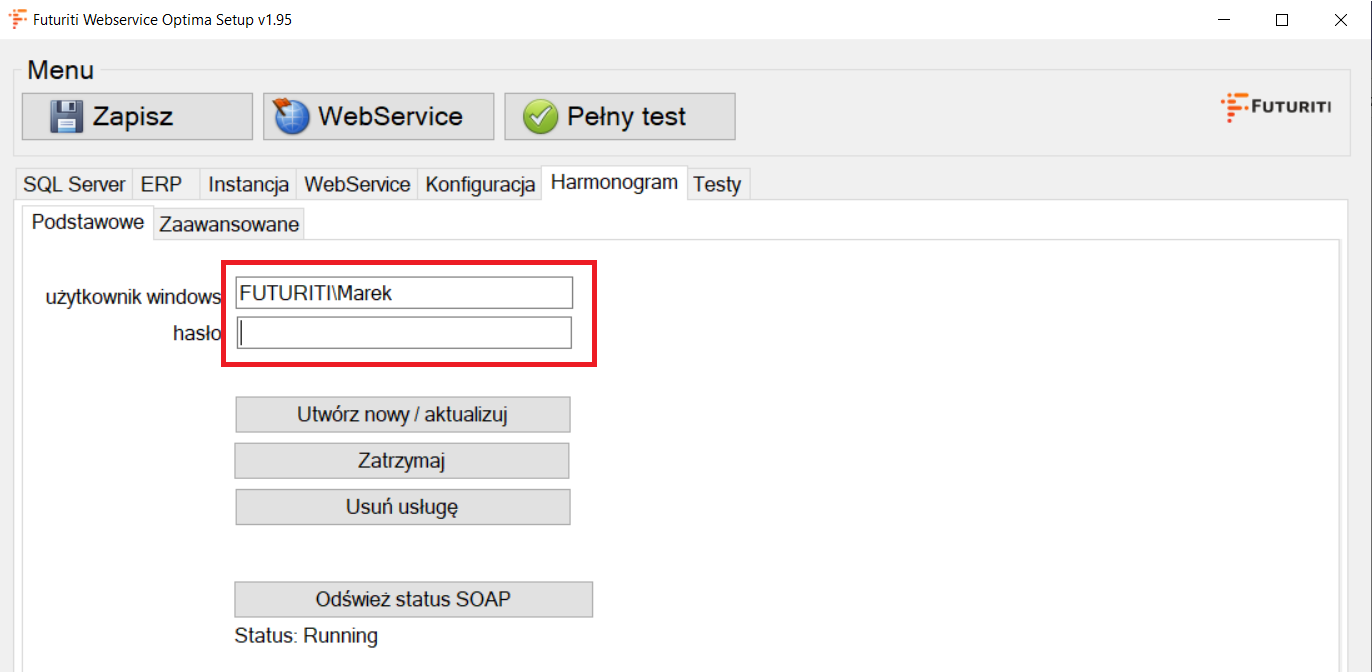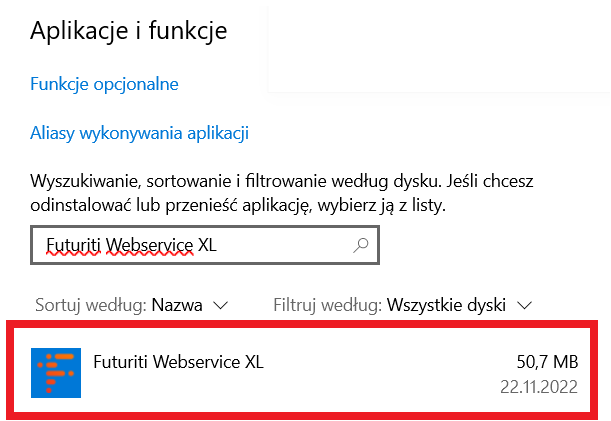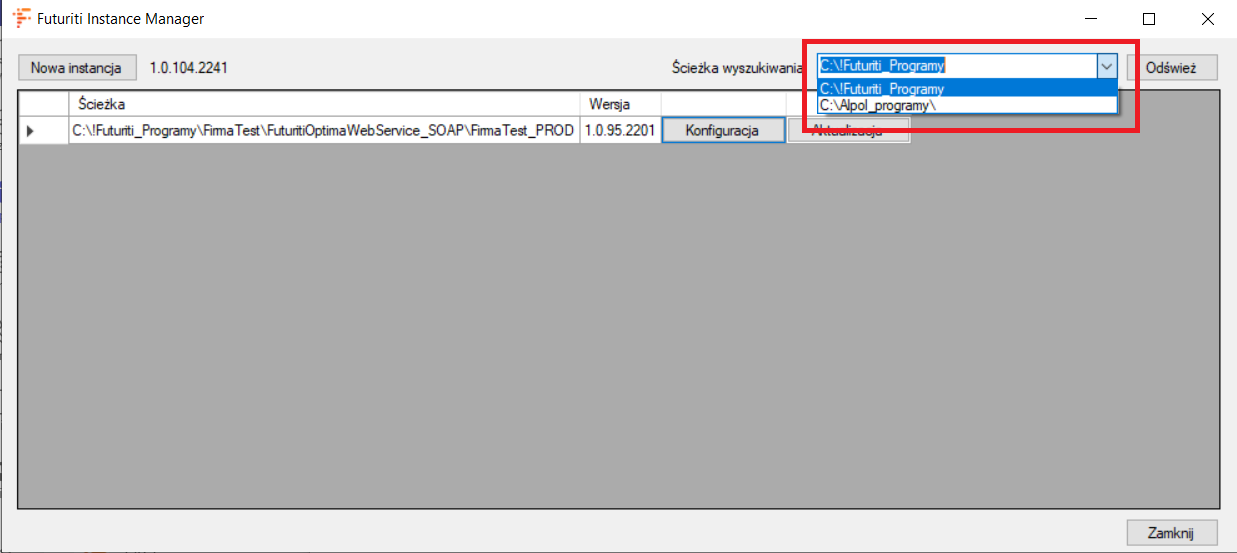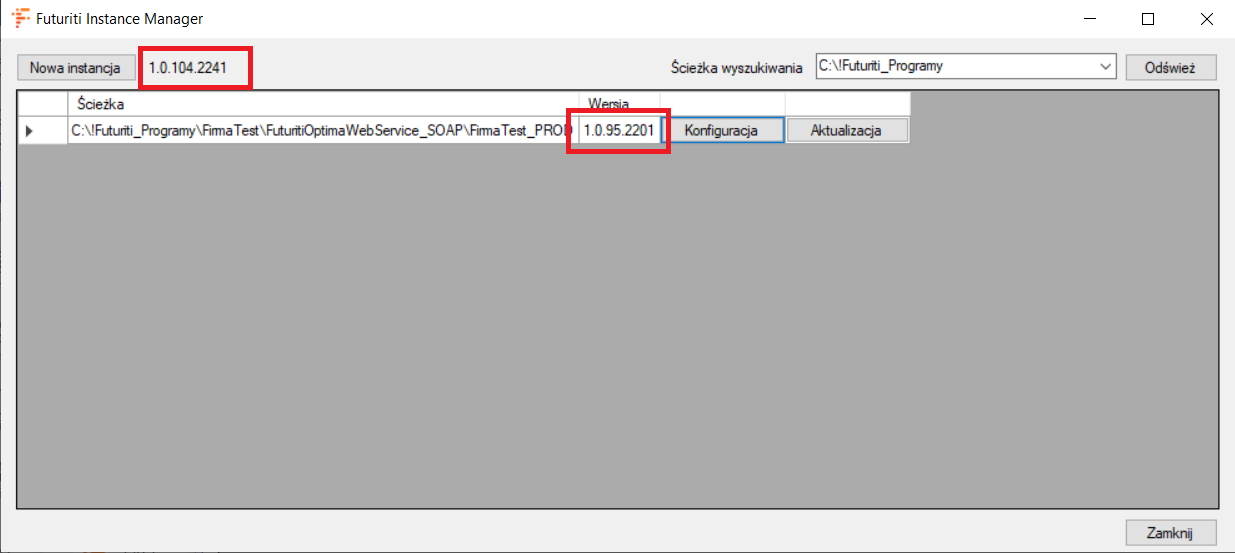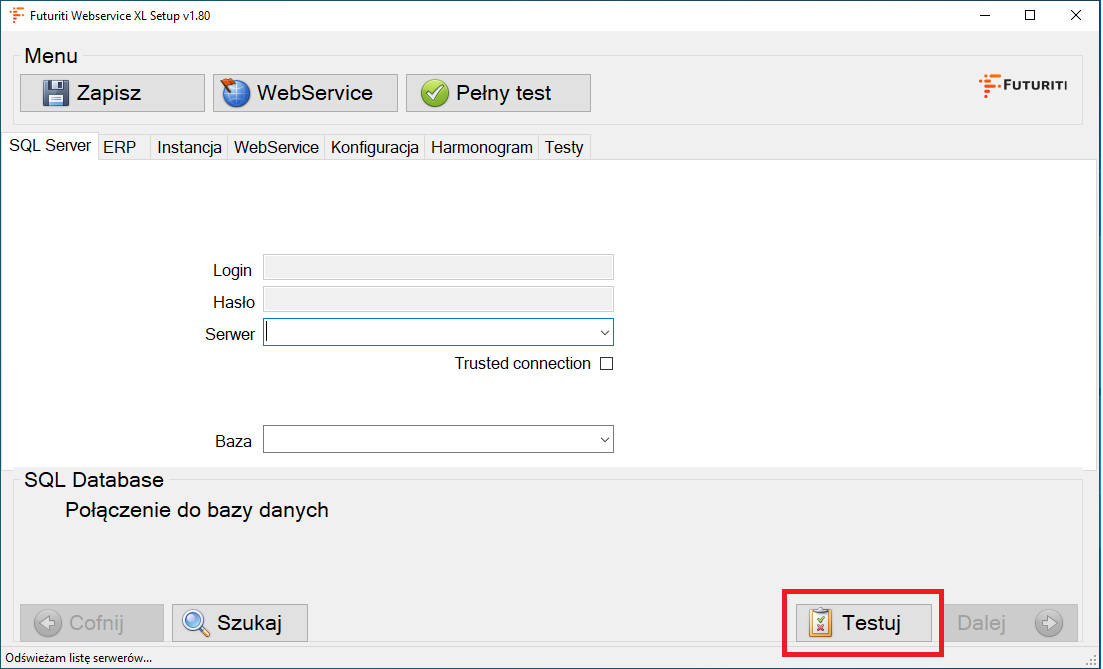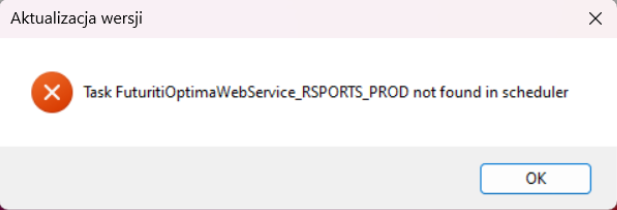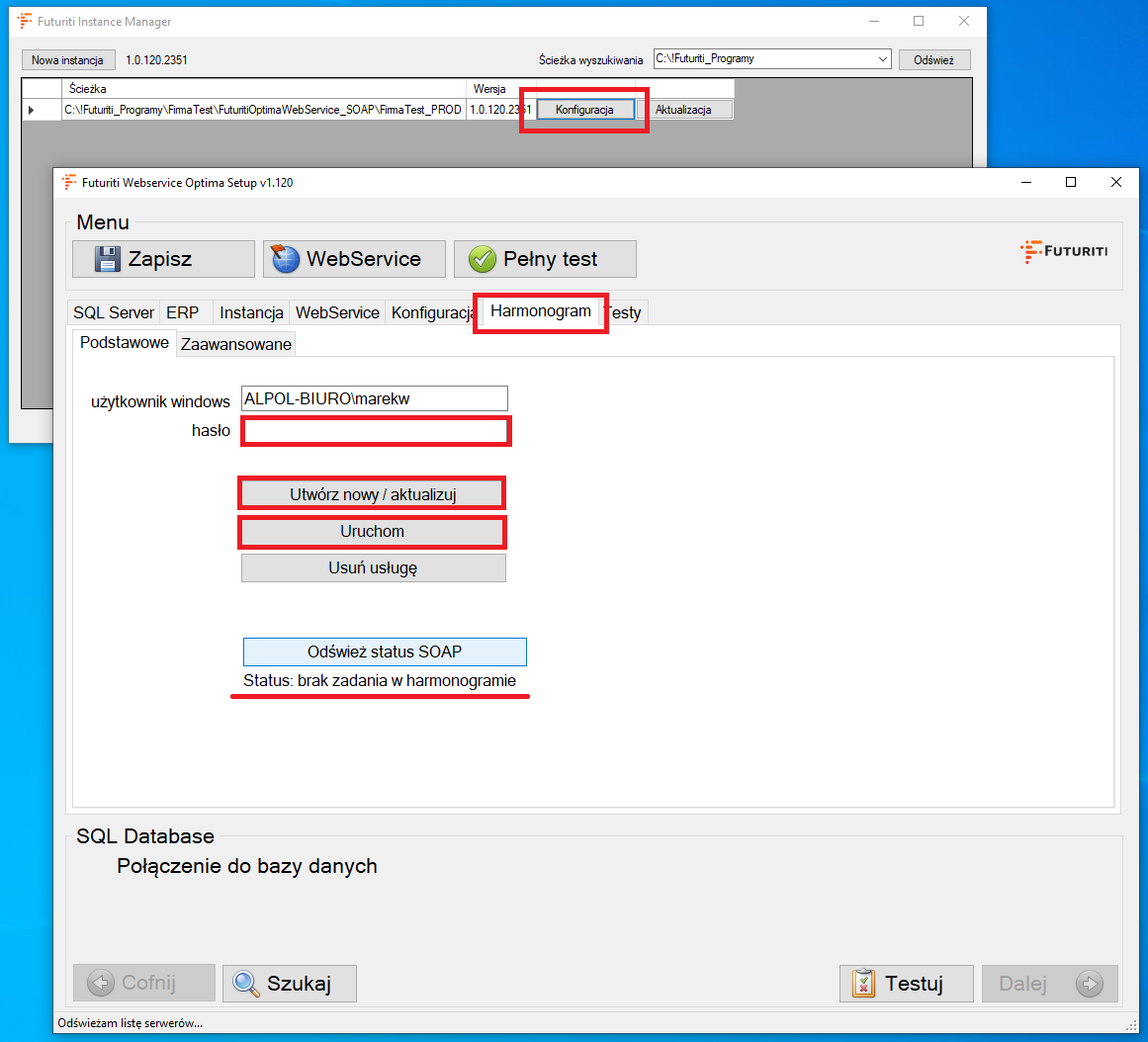Webservice, to łącznik pomiędzy xSale a Comarch ERP XL umożliwiający synchronizację danych.
- Poproś dział eCommerce (helpdesk@xsale.ai) o instalator WebService do twojej wersji systemu Comarch ERP.
- Otrzymasz link do pobrania instalatora.
- Wgraj plik na serwer gdzie jest lub ma być zainstalowany WebService.
- Postępuj zgodnie z poniższymi instrukcjami wideo.
- W razie problemów skontaktuj się z obsługą helpdesk.
- Jak zainstalować WebService:
https://www.youtube.com/watch?v=9x0t2AZWYL0
Każda aktualizacja Comarch ERP XL wymaga aktualizacji Webservice do zgodnej wersji.
- Jak zaktualizować WebService:
https://www.youtube.com/watch?v=LhF-qixVVhY
O czym należy pamiętać aktualizując WebService:
Aby WebService zapewniał poprawną wymianę danych (np. synchronizację cen) na wszystkich stanowiskach ERP powinna być ta sama, zsynchronizowana data i godzina systemowa.
Aktualizując WebService zaloguj się na użytkownika Windows z uprawnieniami administracyjnymi, który umożliwia instalowanie oprogramowania na serwerze. Zalecamy zalogowanie się na tego samego użytkownika jaki jest wskazany w WebService. Użytkownika możesz sprawdzić w zakładce „Harmonogram”.
Na początku odinstaluj istniejące wersje WebService. Przejdź do „Dodaj lub usuń programy”. Wyszukaj aplikację Futuriti Webservice XL i odinstaluj ją. Nie spowoduje to usunięcia dotychczasowej konfiguracji WebService.
Aktualizacja może trwać od kilku do kilkudziesięciu minut. Jeśli otrzymasz komunikat, że proces jest używamy przez inną aplikację to spróbuj ponownie naciśnij przycisk „Aktualizuj”.
Jeśli nie widzisz przycisków „Aktualizacja”, „Konfiguracja” to zmień ścieżkę wyszukiwania na C:\Alpol_programy\
Po zakończonej aktualizacji wersja Instance Manager powinna być zgodna z wersją WebService.
Po aktualizacji przetestuj WebService. W tym celu naciskamy przycisk „Testuj” i dajemy „Dalej” aż do ostatniego kroku.
FAQ
Błąd podczas aktualizacji „not found in scheduler” oznacza, że WebService jest wyłączony i nie można go zaktualizować.
Konieczne jest włączenie go w zakładce Konfiguracja -> Harmonogram. Wpisujemy hasło do użytkownika Windows. Klikamy „Utwórz nowy / aktualizuj” i następnie „Uruchom”. Gdy status zmieni się na „Running” możemy ponowienie spróbować zaktualizować WebService.